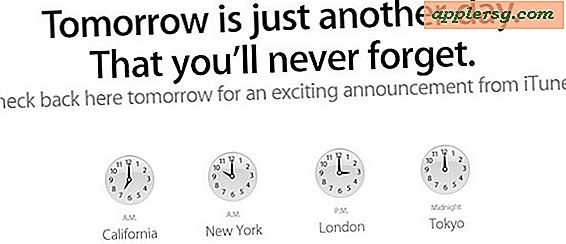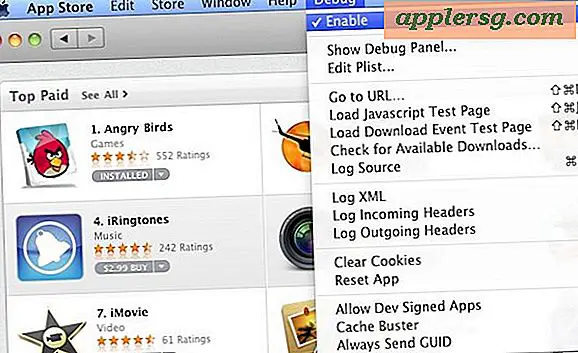วิธีการปรับลดรุ่น iOS 12 Beta ลงใน iOS 11.4.1

คุณได้ติดตั้ง iOS 12 เบต้าบน iPhone หรือ iPad แล้วหรือไม่ แต่ตอนนี้คุณต้องการเปลี่ยนกลับไปใช้งาน iOS 11 ที่มีเสถียรภาพแล้วหรือไม่? คุณไม่ได้อยู่คนเดียวและเนื่องจากทุกคนสามารถติดตั้ง iOS 12 เบต้าได้ในขณะนี้โดยใช้วิธีที่ค่อนข้างง่ายไม่ใช่เรื่องแปลกที่จะค้นพบเจ้าของอุปกรณ์ที่กำลังใช้งานซอฟต์แวร์ระบบเบต้าซึ่งทำงานได้ไม่ดีสำหรับพวกเขาซึ่งเป็นไปได้ คาดว่าเนื่องจากเป็นรุ่นเบต้าหลังจากทั้งหมด ข่าวดีก็คือคุณสามารถถอนการติดตั้ง iOS 12 Beta และกลับไปใช้เวอร์ชันล่าสุดของ iOS 11.4 เนื่องจากบทแนะนำนี้จะสาธิตวิธีการต่างๆในการปรับลดรุ่นจาก iOS 12 beta กลับไปเป็น iOS 11.x
ก่อนที่จะเริ่มต้นคุณจะต้องมีคอมพิวเตอร์ที่มี iTunes เวอร์ชันล่าสุดการเชื่อมต่ออินเทอร์เน็ตที่ใช้งานสาย USB และไฟล์ IPSW สำหรับอุปกรณ์เฉพาะของคุณ
สิ่งสำคัญคือต้องชี้ให้เห็นว่าการสำรองข้อมูลใน iOS 12 ไม่สามารถเรียกคืนไปยังอุปกรณ์ที่ใช้ iOS 11 ได้ดังนั้นหากการสำรองข้อมูลที่ใช้ได้ล่าสุดจาก iOS 12 จะไม่สามารถเรียกคืนไปยังอุปกรณ์ที่ดาวน์เกรดได้ซึ่งใช้ iOS 11 แม้ว่าคุณอาจจะใช้วิธีแรกในการไม่สูญเสียข้อมูลในขั้นตอนการปรับลดรุ่น แต่อาจเป็นไปได้ว่าระบบจะล้มเหลวและคุณจะได้รับข้อมูลทั้งหมดและข้อมูลสูญหายจากอุปกรณ์หรือติดอยู่กับ iOS 12 เบต้า อย่าใช้การสำรองข้อมูลเบา ๆ
วิธีการปรับลดรุ่น iOS 12 Beta ลงใน iOS 11.4.1
โปรดสำรองข้อมูลอุปกรณ์ iOS ก่อนเริ่มต้น คุณสามารถสำรองข้อมูลไปยัง iCloud หรือ iTunes หรือทั้งสองอย่าง หากคุณสำรองข้อมูลด้วย iTunes โปรดเก็บข้อมูลสำรองข้อมูล iOS 11.x ไว้ก่อนเพื่อให้การสำรองข้อมูลใหม่ไม่สามารถเขียนทับได้ หากไม่ได้รับการสำรองข้อมูลอย่างเพียงพออาจทำให้ข้อมูลสูญหายได้คุณจะได้รับคำเตือน
- ดาวน์โหลดไฟล์ IPSW iOS 11.4.1 สำหรับ iPhone หรือ iPad รุ่นเฉพาะของคุณและวางไฟล์. ipsw ไว้ที่ที่สามารถเข้าถึงได้ง่าย (คุณสามารถรับไฟล์ IPSW อื่น ๆ ได้ที่นี่ แต่จะมีการลงชื่อเพียงเวอร์ชันล่าสุดและสามารถใช้งานได้)
- เปิด iTunes ในเครื่อง Mac หรือ Windows PC หากยังไม่ได้อัปเดตให้อัพเดตเป็น iTunes เวอร์ชันล่าสุดที่มีให้บริการ
- เชื่อมต่อ iPhone, iPad หรือ iPod touch ที่ใช้ iOS 12 beta เข้ากับคอมพิวเตอร์โดยใช้สายเคเบิล USB
- เลือกอุปกรณ์ที่เชื่อมต่ออยู่ใน iTunes จากนั้นไปที่ส่วนสรุปของอุปกรณ์ใน iTunes และทำสิ่งต่อไปนี้:
- Mac: OPTION + คลิกปุ่ม "อัปเดต"
- Windows: SHIFT + คลิกปุ่ม "อัปเดต"
- เลือกไฟล์ IPSW iOS 11.4.1 ที่ดาวน์โหลดมาในขั้นตอนแรกเพื่อเรียกคืนกลับไปเป็น iOS เวอร์ชันนั้น
- ให้ขั้นตอนการปรับรุ่นเสร็จสมบูรณ์หน้าจอ iPhone หรือ iPad จะเปลี่ยนเป็นสีดำเมื่อกระบวนการเริ่มต้นและจะเริ่มต้นใหม่หลายครั้ง




ขั้นตอนการลดระดับที่สมบูรณ์จาก iOS 12 เบต้าไปเป็น iOS 11.4.1 อาจใช้เวลาสักครู่และหน้าจอ iPad หรือ iPhone จะเปลี่ยนเป็นสีดำและเริ่มต้นใหม่หลายครั้งบางครั้งจะแสดงโลโก้ Apple หรือแถบความคืบหน้า เพียงแค่ปล่อยให้กระบวนการเสร็จสมบูรณ์เองก็อาจใช้เวลาสักครู่
หากวิธีการข้างต้นใช้ไม่ได้ไม่ว่าด้วยเหตุผลใด ๆ คุณสามารถใช้โหมดการกู้คืนเพื่อเปลี่ยนกลับเป็น iOS เวอร์ชันก่อน ๆ และปรับลดรุ่นจาก iOS 12 เบต้าได้ ตรวจสอบว่าคุณมีการสำรองข้อมูลไว้ก่อนที่จะพยายามใช้โหมดการกู้คืนและโปรดทราบว่าการสำรองข้อมูล iOS 12 ไม่สามารถเรียกคืนไปยังอุปกรณ์ iOS 11 ได้
วิธีถอนการติดตั้ง iOS 12 Beta ด้วยโหมดการกู้คืน
อีกทางเลือกหนึ่งคือการใช้โหมดการกู้คืนหรือการกู้คืน DFU เพื่อให้ขั้นตอนการลดระดับสมบูรณ์ ข้อเสียของวิธีนี้คือจะลบอุปกรณ์และบังคับให้คุณเรียกคืนจากการสำรองข้อมูลที่เข้ากันได้เมื่อปรับลดรุ่นเสร็จสิ้น หากคุณไม่มีข้อมูลสำรองอยู่คุณจะสูญเสียข้อมูลทั้งหมดในอุปกรณ์
คุณต้องอัปเดต iTunes เป็นเวอร์ชันล่าสุดที่พร้อมใช้งานก่อนเริ่มต้น
- เปิด iTunes และตรวจสอบว่าคุณมีการเชื่อมต่ออินเทอร์เน็ตที่ใช้งานอยู่
- ใช้สาย USB เชื่อมต่อ iPhone หรือ iPad ที่ใช้ iOS 12 เบต้ากับคอมพิวเตอร์โดยใช้ iTunes (ซึ่งอาจเป็น Mac หรือ Windows PC)
- วางอุปกรณ์ไว้ในโหมดการกู้คืนซึ่งเป็นกระบวนการที่แตกต่างไปจากอุปกรณ์ iOS:
- iPhone X, iPhone 8, iPhone 8 Plus: กดปุ่มลดระดับเสียงจากนั้นกดปุ่มลดระดับเสียงและกดปุ่ม Power / Side ค้างไว้จนกว่าคุณจะเห็นหน้าจอโหมดการกู้คืน
- iPhone 7, iPhone 7 Plus: กดปุ่ม Power / Side และลดระดับเสียงค้างไว้พร้อมกันค้างไว้จนกว่าคุณจะเห็นหน้าจอโหมดการกู้คืน
- iPad และ iPad Pro รุ่น iPhone 6s และ iPhone รุ่นก่อนหน้า: กดปุ่ม Power / Side และปุ่ม Home ค้างไว้พร้อมกันทั้งสองปุ่มค้างไว้จนกว่าคุณจะเห็นหน้าจอโหมดการกู้คืน
- คลิกตัวเลือก "คืนค่า" เมื่อแสดงใน iTunes โปรดทราบว่าข้อมูลนี้จะลบข้อมูลทั้งหมดในอุปกรณ์แล้วติดตั้ง iOS เวอร์ชันปัจจุบันที่ไม่ใช่เวอร์ชันเบต้า
- รอให้ขั้นตอนการกู้คืนของ iOS เสร็จสมบูรณ์อาจใช้เวลาสักครู่เนื่องจากติดตั้ง iOS 11 ใหม่
เมื่อการกู้คืนเสร็จสิ้น iPhone หรือ iPad จะบูตเครื่องกลับสู่ขั้นตอนการตั้งค่าเหมือนกับอุปกรณ์ใหม่ ในระหว่างขั้นตอนการตั้งค่าคุณสามารถเรียกคืน iPhone หรือ iPad ที่ดาวน์เกรดได้จากการสำรองข้อมูลจาก iCloud หรือ iTunes
วิธีการกู้คืนข้อมูลโหมดหลังเป็นสิ่งที่แอปเปิ้ลแนะนำให้ถอนการติดตั้ง iOS เบต้าในบทความการสนับสนุนของตัวเองที่นี่ แต่ไม่ใช่วิธีเดียวที่ใช้งานได้

หากวิธีการข้างต้นไม่สำเร็จด้วยเหตุผลบางประการไม่ว่าจะโดยใช้ IPSW มาตรฐานหรือโดยใช้โหมดการกู้คืนจากนั้นคุณสามารถลองเรียกคืนด้วย iTunes เมื่อ iPhone หรือ iPad อยู่ในโหมด DFU ระดับล่างแม้ว่าจะไม่ได้รับการพิจารณาว่าจำเป็น สำหรับการลดระดับในกรณีส่วนใหญ่
- ป้อนโหมด DFU บน iPhone X, iPhone 8 Plus, iPhone 8
- ใช้โหมด DFU กับ iPhone 7 และ iPhone 7 Plus
- ใช้โหมด DFU กับรุ่นอื่น ๆ ของ iPhone
- ใช้โหมด DFU บน iPad
อีกครั้งโดยใช้โหมด DFU ไม่จำเป็นสำหรับกรณีส่วนใหญ่ของการปรับลดรุ่น iOS 12 เบต้า โดยปกติโหมด DFU จะมีความจำเป็นเฉพาะเมื่อ iPhone หรือ iPad อยู่ในสถานะ "bricked" ที่ไม่สามารถใช้งานได้
คุณปรับลดรุ่นจาก iOS 12 เบต้ากลับไปเป็น iOS 11 หรือไม่? คุณมีประสบการณ์อะไรในการถอนการติดตั้ง iOS 12 เบต้า? แจ้งให้เราทราบในความคิดเห็นด้านล่าง!